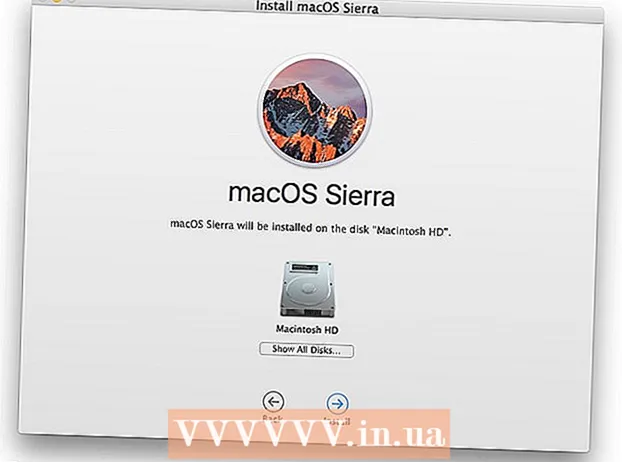Auteur:
Sara Rhodes
Date De Création:
15 Février 2021
Date De Mise À Jour:
1 Juillet 2024

Contenu
- Pas
- Méthode 1 sur 2: ShopTab
- Méthode 2 sur 2: Facebook Messenger (iOS / Android)
- Conseils
- Avertissements
Cet article vous montrera comment répertorier et vendre des produits sur votre page d'entreprise Facebook à l'aide de l'application ShopTab. Vous pouvez également utiliser l'application Messenger pour demander de l'argent à vos clients et amis.
Pas
Méthode 1 sur 2: ShopTab
 1 S'ouvrir Site Web ShopTab.
1 S'ouvrir Site Web ShopTab.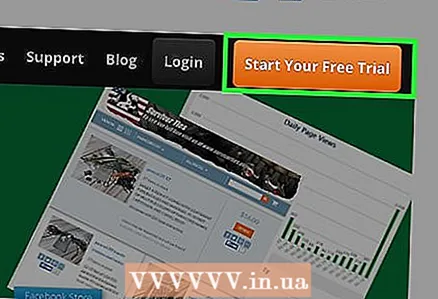 2 Cliquez sur Démarrer votre essai gratuit. C'est un bouton orange dans le coin supérieur droit de la page.
2 Cliquez sur Démarrer votre essai gratuit. C'est un bouton orange dans le coin supérieur droit de la page.  3 Cliquez sur Commencer avec un essai gratuit de 7 jours. C'est un autre bouton orange sur le côté gauche de la page.
3 Cliquez sur Commencer avec un essai gratuit de 7 jours. C'est un autre bouton orange sur le côté gauche de la page.  4 Sélectionnez le type de compte. Dans le menu Plan sélectionné en haut de la page, sélectionnez l'un des trois comptes suivants :
4 Sélectionnez le type de compte. Dans le menu Plan sélectionné en haut de la page, sélectionnez l'un des trois comptes suivants : - "Standard" - 10 $ (650 roubles) par mois. Vous pouvez utiliser les fonctions de base de ShopTab, y compris une page Facebook et un maximum de 500 articles exposés.
- Élargi - 15 $ (1000 roubles) par mois. Comprend 3 pages Facebook et 1000 produits.
- "Ultimate" (Maximum) - 20 $ (1400 roubles) par mois. Comprend 5 pages Facebook et 5 000 produits.
 5 Saisissez les informations de votre compte. Entrer:
5 Saisissez les informations de votre compte. Entrer: - Votre nom et prénom.
- Le nom de votre entreprise (facultatif).
- Votre adresse.
- Votre adresse e-mail.
- Mot de passe ShopTab.
 6 Choisissez une méthode de paiement. Choisissez l'une des deux options :
6 Choisissez une méthode de paiement. Choisissez l'une des deux options : - Visa - carte bancaire. Ici, vous devez entrer des informations sur la carte.
- PayPal est un compte PayPal.Nous vous recommandons de choisir PayPal si vous vous souciez de la sécurité des transactions en ligne.
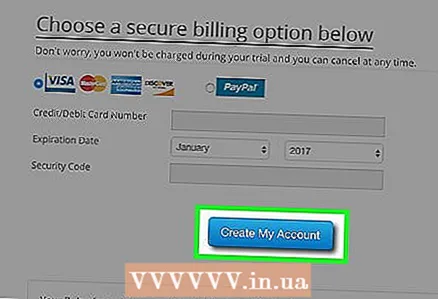 7 Cliquez sur Créer mon compte. Si vous avez sélectionné l'option PayPal, vérifiez les informations de votre compte PayPal en vous connectant à votre compte PayPal lorsque vous y êtes invité.
7 Cliquez sur Créer mon compte. Si vous avez sélectionné l'option PayPal, vérifiez les informations de votre compte PayPal en vous connectant à votre compte PayPal lorsque vous y êtes invité.  8 Cliquez sur Installer l'application lorsque vous y êtes invité. Ce bouton vert apparaîtra dans la fenêtre de votre compte ShopTab.
8 Cliquez sur Installer l'application lorsque vous y êtes invité. Ce bouton vert apparaîtra dans la fenêtre de votre compte ShopTab.  9 Cliquez sur Continuer sous votre nom>. Facebook installera l'application ShopTab sur votre compte.
9 Cliquez sur Continuer sous votre nom>. Facebook installera l'application ShopTab sur votre compte. - Si vous n'êtes pas connecté à Facebook dans un navigateur ouvert, veuillez d'abord saisir votre adresse e-mail et votre mot de passe.
 10 Cliquez deux fois sur OK.
10 Cliquez deux fois sur OK.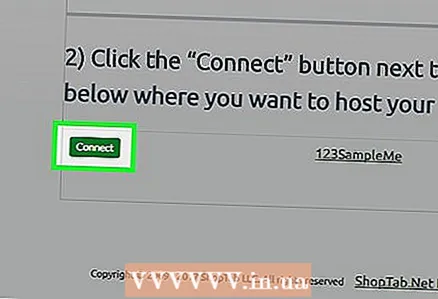 11 Cliquez sur Se connecter à gauche de la page que vous souhaitez utiliser avec ShopTab. Si vous n'avez pas encore de page d'entreprise Facebook, créez-en une.
11 Cliquez sur Se connecter à gauche de la page que vous souhaitez utiliser avec ShopTab. Si vous n'avez pas encore de page d'entreprise Facebook, créez-en une.  12 Accédez à la page connectée. L'onglet Boutique apparaît sur le côté gauche (sous l'image et le titre).
12 Accédez à la page connectée. L'onglet Boutique apparaît sur le côté gauche (sous l'image et le titre).  13 Cliquez sur Boutique.
13 Cliquez sur Boutique.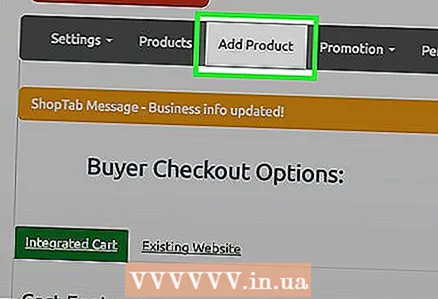 14 Cliquez sur Ajouter un produit. Si cette option n'est pas disponible, actualisez la page dans cinq à dix minutes.
14 Cliquez sur Ajouter un produit. Si cette option n'est pas disponible, actualisez la page dans cinq à dix minutes. - Vous pouvez également cliquer sur Admin pour afficher l'option Ajouter un produit.
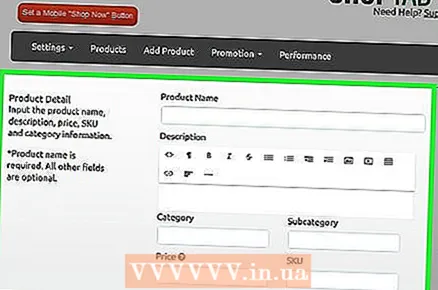 15 Entrez les informations de votre produit. Lorsque vous avez terminé, le produit est prêt à être répertorié et vendu sur Facebook. Veuillez noter que Facebook vérifiera d'abord la légitimité de vos produits et qu'ensuite ils seront accessibles au grand public.
15 Entrez les informations de votre produit. Lorsque vous avez terminé, le produit est prêt à être répertorié et vendu sur Facebook. Veuillez noter que Facebook vérifiera d'abord la légitimité de vos produits et qu'ensuite ils seront accessibles au grand public.
Méthode 2 sur 2: Facebook Messenger (iOS / Android)
 1 Lancez l'application Messenger. Appuyez sur l'icône de nuage de discours bleu sur fond blanc sur votre écran d'accueil.
1 Lancez l'application Messenger. Appuyez sur l'icône de nuage de discours bleu sur fond blanc sur votre écran d'accueil. - Si vous n'êtes pas encore connecté à Messenger, utilisez vos informations d'identification Facebook ou votre numéro de téléphone pour le faire.
 2 Sélectionnez l'utilisateur dont vous souhaitez recevoir le paiement.
2 Sélectionnez l'utilisateur dont vous souhaitez recevoir le paiement. 3 Appuyez sur le nom d'utilisateur en haut de la page. Si vous avez ouvert une discussion de groupe, cliquez sur le nom du groupe.
3 Appuyez sur le nom d'utilisateur en haut de la page. Si vous avez ouvert une discussion de groupe, cliquez sur le nom du groupe.  4 Appuyez sur Envoyer ou Demander de l'argent.
4 Appuyez sur Envoyer ou Demander de l'argent. 5 Cliquez sur Suivant.
5 Cliquez sur Suivant. 6 Appuyez sur l'onglet Demande. C'est en haut de la page.
6 Appuyez sur l'onglet Demande. C'est en haut de la page.  7 Saisissez le montant à payer. Par exemple, si un utilisateur vous doit 50 roubles, saisissez "50". (avec un point).
7 Saisissez le montant à payer. Par exemple, si un utilisateur vous doit 50 roubles, saisissez "50". (avec un point).  8 Entrez une raison pour votre demande. Cette étape est facultative, mais recommandée.
8 Entrez une raison pour votre demande. Cette étape est facultative, mais recommandée.  9 Cliquez sur Demander en haut à droite de l'écran. Une demande de paiement sera envoyée. Veuillez noter que l'utilisateur sélectionné doit enregistrer une carte de débit auprès de Messenger avant de pouvoir envoyer un paiement.
9 Cliquez sur Demander en haut à droite de l'écran. Une demande de paiement sera envoyée. Veuillez noter que l'utilisateur sélectionné doit enregistrer une carte de débit auprès de Messenger avant de pouvoir envoyer un paiement. - Messenger n'accepte pas les cartes de crédit.
Conseils
- Vous pouvez également utiliser la fonction de paiement Messenger sur votre ordinateur sur Facebook.
Avertissements
- Fermez votre compte ShopTab lorsque vous arrêtez d'utiliser ce service. N'oubliez pas que l'essai gratuit est valable 7 jours.